|
PaintShopPro
***
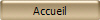
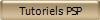
***
B021 -
Isalyne
***
Ce
tutoriel a été réalisé
dans PSP X4 mais peut être effectué dans les autres versions PSP
Ce
tutoriel est de ma création et est destiné à usage
personnel.
Si vous désirez le
partager dans un groupe, site ou forum, il est impératif de mettre
un lien vers mon site et surtout vers ce tutoriel
Les tutoriels ou
traductions du site m'appartiennent. Il est interdit d'en copier
partie ou totalité.
***
Matériel nécessaire pour réaliser
ce tutoriel :
Tubes de
RozenMaiden,
Patry, Silke, @nn, Mariel avec
leur autorisation .Je les en remercie
masque 20/20.jpg
Font
Capsule
***
Filtres
:
ICI
Xero XL
Graphic
Plus
***
Matériel :

***
Les
tubes sont offerts à usage personnel
Vous n'avez pas la permission de placer ces tubes
sur un autre site sans la permission du créateur
***
Pfeil
 |
Cette flèche pour marquer votre ligne
Clic gauche pour la déplacer
|
***
1 - Ouvrir les tubes , les
dupliquer et fermer les originaux
2 - Placer en premier-plan la
couleur #6d6d30 et en arrière-plan la couleur #eae9c9
Dans la Palette de Style
Configurer un dégradé
linéaire angle : 45°/Répétition : 1
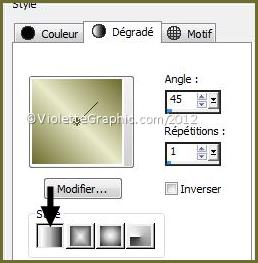
3 - Ouvrir une image
transparente de 900 x 650 pixels
Remplir de dégradé
4 - Ouvrir le tube
raz2006_Misted_MysticMoons.pspimage
Modifier/Copier/Modifier/Coller
comme nouveau calque
Image/Redimensionner à 140%/décocher " Redimensionner tous les
calques"
Placer à droite
**
Dans la Palette des calques
Placer le calque en Mode Luminance
héritée
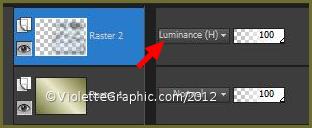
Vous avez ceci:

**Effets/Effets de
bords/Accentuer
5 - Ouvrir le tube
@nn_160406_goodlookingman_TD_©.pspimage
Modifier/Copier/Modifier/Coller
comme nouveau calque
Image/Redimensionner à 130%/décocher " Redimensionner tous les
calques"
Placer
comme sur l'image finale
**
Dans la Palette des calques
Placer le calque en Mode Luminance
héritée
Opacité à 50%
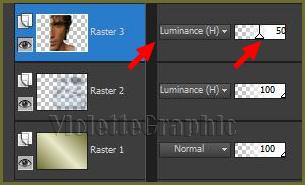
Vous avez ceci:
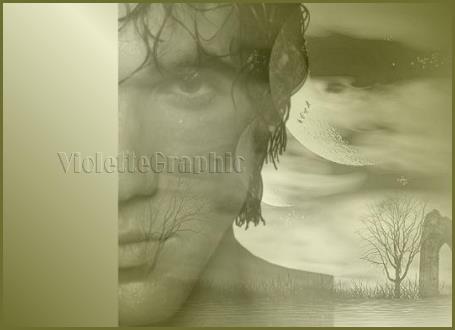
**Effets/Effets 3D/Ombre
Portée : 0/0/65/25/couleur #000000
6 - Ouvrir le tube
MarieL2006juin_smokebloodyt.pspimage
Modifier/Copier/Modifier/Coller
comme nouveau calque
Image/Redimensionner à 130%/décocher " Redimensionner tous les
calques"
Placer à gauche
**
Dans la Palette des calques
Placer le calque en Mode Luminance
héritée
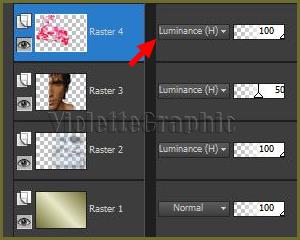
** Effets/Effets
3D/Ombre Portée : 1/1/75/2/couleur noire
Vous avez ceci:

7 - Ouvrir le tube
SKF_Women234.06.pspimage
Modifier/Copier/Modifier/Coller
comme nouveau calque
Image/Renverser horizontalement ( Miroir)
Image/Redimensionner à 110%/décocher " Redimensionner tous les
calques"
Placer sur le bord gauche
**Effets/Effets
3D/Ombre Portée : -3/8/75/20/ couleur #6d6b2e
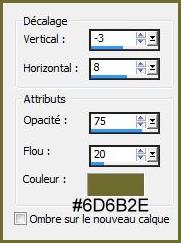
Vous avez ceci:

8 - Ouvrir de nouveau le tube
SKF_Women234.06.pspimage
Activer l’outil sélection et tracer une sélection sur le
tube femme :

Modifier/Copier/Modifier/Coller
comme nouvelle image
Image/Redimensionner à 110%/cocher " Redimensionner tous les
calques"
9
- Couches/Charger/Enregistrer un masque/Charger
à partir du disque
Choisir le masque 20/20.jpg
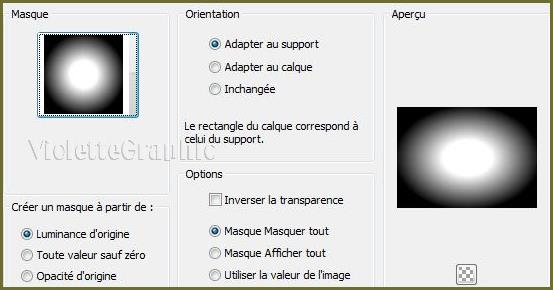
Dans la Palette des calques
clic droit sur le calque groupe /Fusionner le groupe
Modifier/Copier
10 - Revenir sur votre travail
Modifier/Coller
comme nouveau calque
Placer dans la partie
supérieure droite
**
Dans la Palette des calques
Placer le calque en Mode
Recouvrement
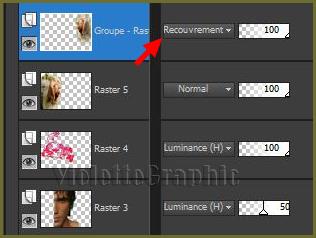
**Effets/Effets
3D/Ombre Portée : 23/- 14/50/1/ couleur #000000
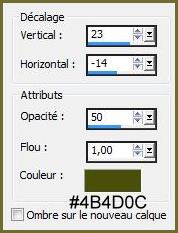
Vous avez ceci:

11 - Ouvrir le tube
patrymists_glass.pspimage
Modifier/Copier/Modifier/Coller
comme nouveau calque
Image/Redimensionner à 125%/décocher " Redimensionner tous les
calques"
Placer comme sur l'image finale

12 - Couches/Fusionner les
calques visibles
**Effets/Xero XL/
Porcelain réglages suivants:
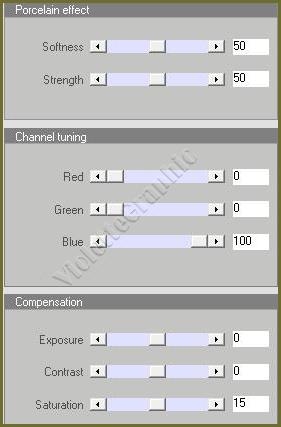
13 -Image/Ajouter des
bordures : 2 pixels couleur #000000
14 - Image/Ajouter des
bordures: 20 pixels couleur #545c00
**Sélectionner avec la
baquette magique
( valeur: RVB /Tolérance et Progressivité à 0 /intérieur)
**Effets/Graphic Plus/Cross Shadow réglages par
défaut
15 -Image/Ajouter des
bordures : 2 pixels couleur #000000
16 - Image/Ajouter des
bordures: 45 pixels couleur #9a9024
**Sélectionner avec la
baquette magique
( valeur: RVB /Tolérance et Progressivité à 0 /intérieur)
**Effets/Effets de Textures/Stores
réglages suivants :

**Sélection/Inverser
** Effets/Effets 3D/Ombre Portée :
0/0/60/25/couleur #000000
Sélection/Ne rien sélectionner
17 -Image/Ajouter des
bordures : 2 pixels couleur
#000000
18 –
Activer l'outil Texte/Police Capsule/taille :
48/direction : verticale et vers la droite/vectoriel /crénage : -208
premier-plan fermé /couleur arrière-plan
#000000

Entrer le texte :
Isalyne
clic sur Appliquer
Dans la Palette des calques clic droit sur le calque
vectoriel/transformer
en calque raster
** Effets/Effets 3D/Ombre Portée :
1/1/60/5/ couleur #000000
19 - Couches/Fusionner Tous
20 - Placer votre signature
21 -
Couches/Fusionner Tous
22 - Exportez en JPEG
optimisé à 20%
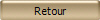
Tutoriel écrit en 2008
Actualisé en 2012

|